Google entwickelt keine Plug-ins und Erweiterungen für Chrome-Browser. Um jedoch einige zusätzliche Anwendungen in Ihrem Chrome-Browser zu verwenden, können Sie Erweiterungen hinzufügen. Diese Erweiterungen bieten umfassende Unterstützung für die Ausführung webbasierter Anwendungen und über die wir auf verschiedene Funktionen anderer Webtools in Chrome zugreifen können, z. B. Grammatik, Rechtschreibprüfung, Werbeblocker usw. Sie können diese Erweiterungen aktivieren und deaktivieren, nachdem Sie sie zu Ihrem Chrome hinzugefügt haben Browser zur Vereinfachung. Die meisten Benutzer wissen noch nicht einmal, wie sie auf diese Erweiterungen in Google Chrome auf dem Linux-System zugreifen und sie installieren können.
Wir werden in diesem Beitrag zeigen, wie man die Google Chrome-Erweiterungen im Linux-System sieht.
Auf Google Chrome-Erweiterungen zugreifen
Wenn Sie eine Linux-Distribution verwenden, müssen Sie den Google Chrome-Browser auf Ihrem System installieren. Auf die folgenden Arten können Sie auf Chrome-Erweiterungen zugreifen:
1. Um schnell auf die Google Chrome-Erweiterungen zuzugreifen, geben Sie die folgende URL in die Adressleiste ein:
chrome://extensions/
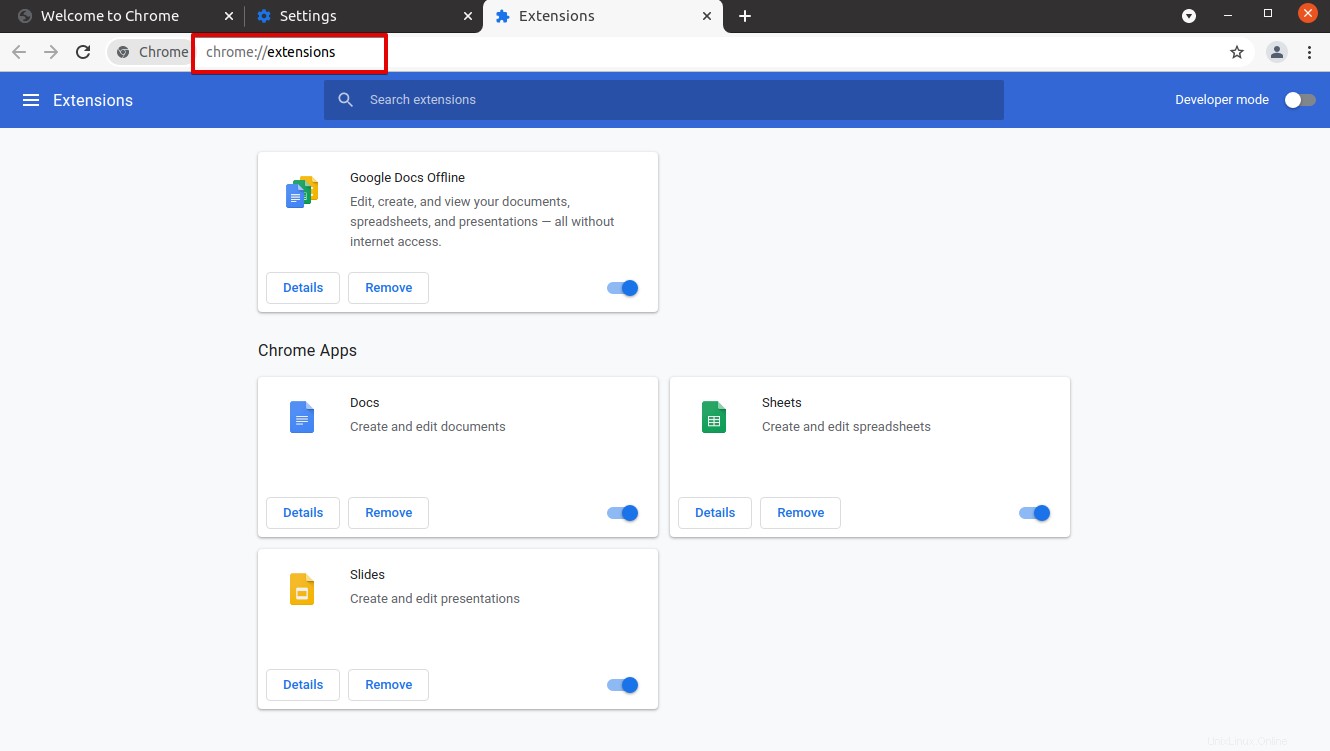
Die obige URL zeigt die installierten Erweiterungen im Chrome-Browser an.
2. Sie können über die Chrome-Einstellungen auf die Google Chrome-Erweiterungen zugreifen. Klicken Sie auf die „drei Punkte“ (Chromeinstellungssymbol) und suchen Sie nach „Weitere Tools“ . Wenn Sie mit der Maus über die Option „Weitere Tools“ fahren, wird eine Liste mit weiteren Optionen angezeigt. Klicken Sie auf „Erweiterungen“ um auf alle installierten Erweiterungen von Google Chrome zuzugreifen.
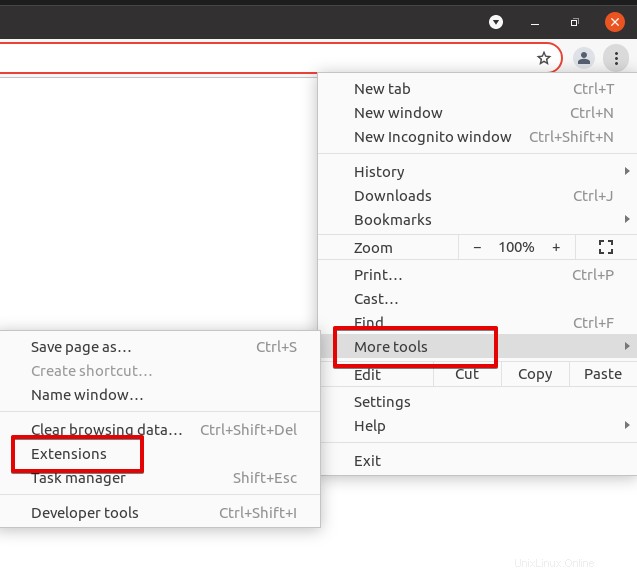
3. Sie können auch alle installierten Erweiterungen in den Chrome-Einstellungen anzeigen. Wenn Sie auf die „Einstellungen“ klicken , werden die folgenden Optionen im Chrome-Browser angezeigt:
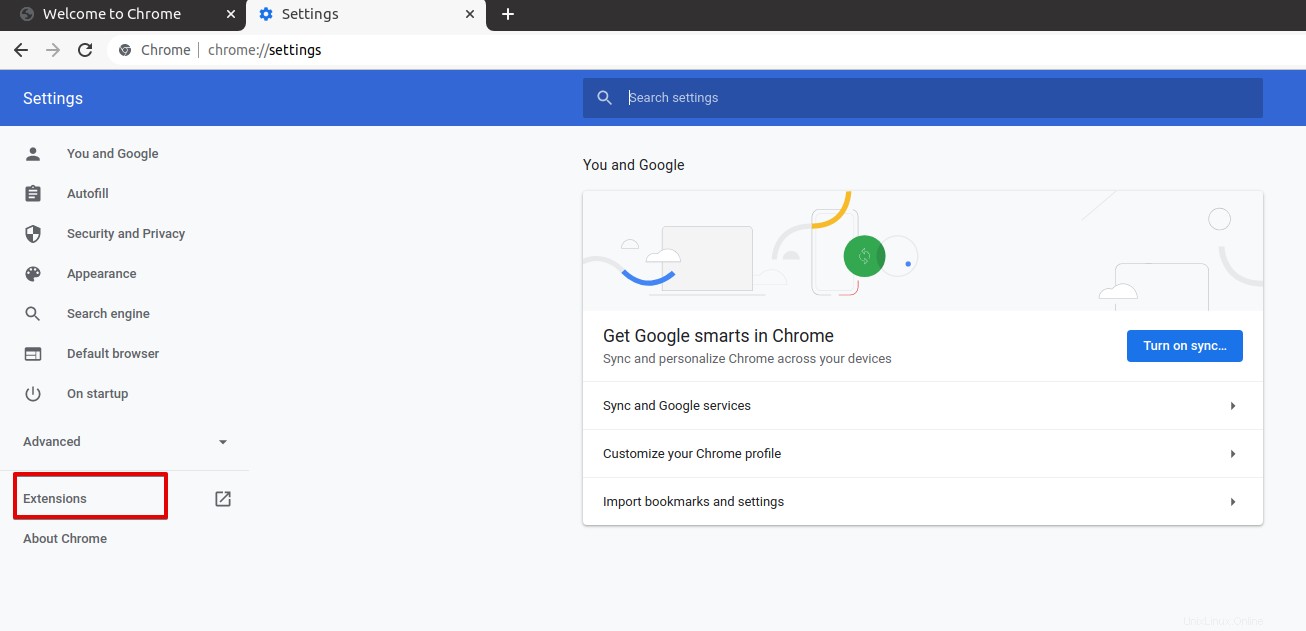
Klicken Sie auf „Erweiterungen“ um die Erweiterungen anzuzeigen.
Um direkt auf den Chrome Web Store zuzugreifen, geben Sie die folgende URL in die Adressleiste des Google Chrome-Browsers ein:
https://chrome.google.com/webstore/category/extensions?hl=en-US
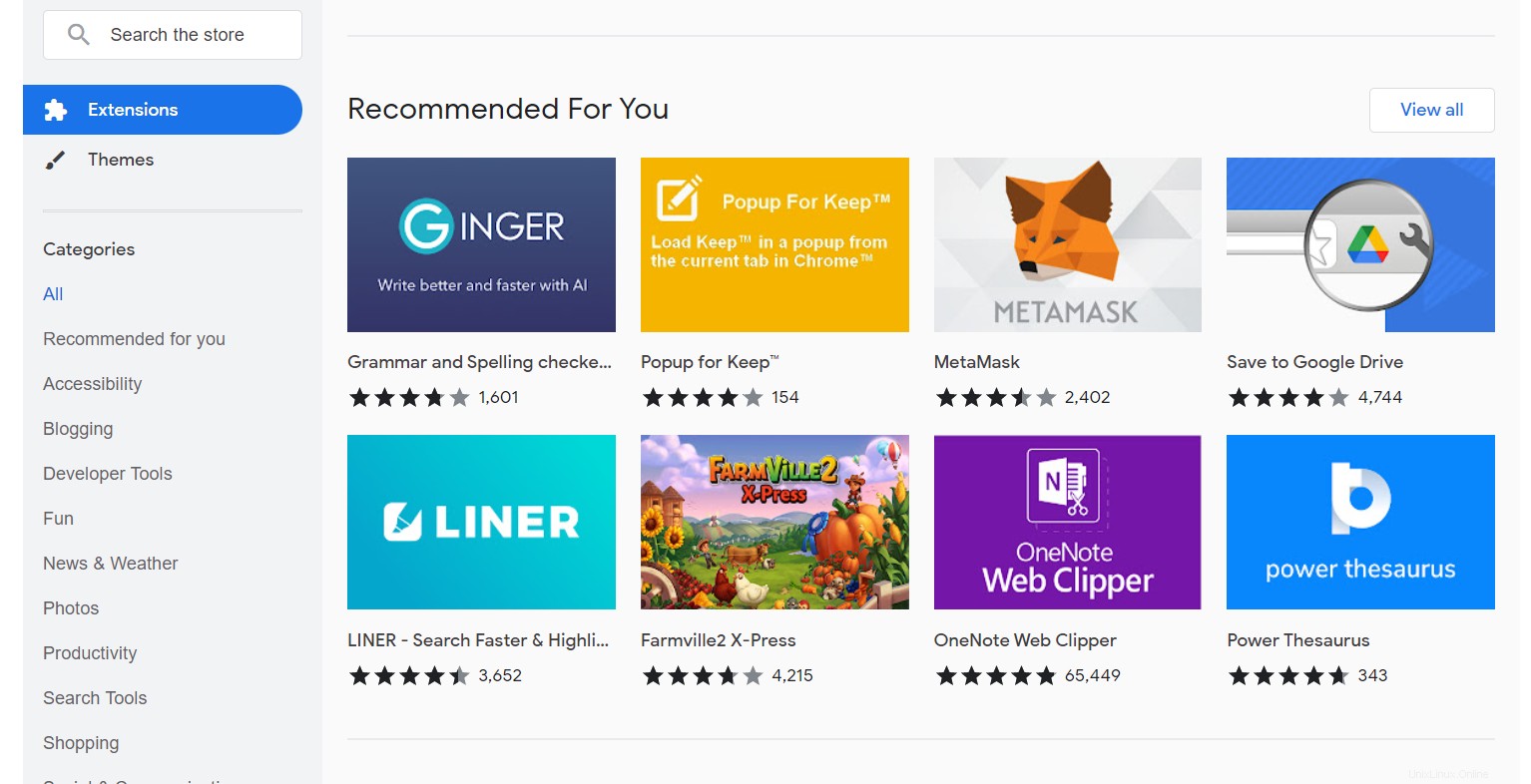
Geben Sie den Namen der Erweiterung in die Suchleiste ein, die Sie durchsuchen möchten.
In diesem Beitrag haben wir untersucht, wie man Chrome-Erweiterungen sieht. Mit den Chrome-Erweiterungen können Sie die verschiedenen Funktionen Ihres Google Chrome-Browsers nutzen.